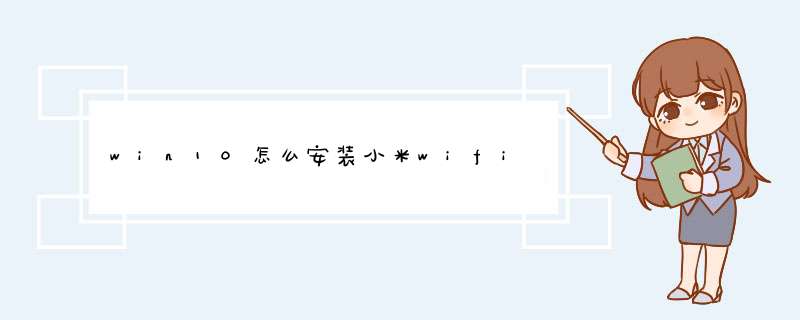
2. 检查无线网卡工作是否正常,没有被禁用或卸载
。重装主板(无线网卡)驱动。鉴于win10目前的兼容性,你需要查清主板厂家、型号并到官网下载匹配主板的驱动,重新安装主板驱动。
3. 是否启动了无线服务WLAN autoconfig。对于笔记本电脑,是否打开了无线开关。
不少用户自从安装windows10正式版以后,就发现windows8.1用的小米随身wifi不能用,那么如何解决Win10小米wifi无法使用呢?我分享了解决Win10小米wifi无法使用的 方法 ,希望对大家有所帮助。
解决Win10小米wifi无法使用方法
1、安装官方驱动miwifi_setup_2.4.839.exe,可以正常创建!(先装驱动,再插入wifi)
2、打开“设备管理器”,找到“网络适配器”,卸载小米wifi驱动(d窗勾选删除此设备的驱动程序软件)。
3、拔掉小米wifi,再插入它,”设备管理器“的”网络适配器“出来一个带感叹号的(下图),点更新驱动。
4、选“浏览计算机以查找驱动程序软件(R)”。
5、点击“浏览”,指到“C:\Program Files (x86)\XiaoMi\MiWiFi\drivers\Win7x64”这个文件夹,确定--->下一步。
6、驱动程序安装成功:
7、小米wifi创建成功,重新打开手机wifi,就可以找到了。希望帮到你!
在win10系统下大家使用过小米随身wifi吗?使用过的朋友可能会遇到无法创建WIFI的情况,其实这是因为驱动出了问题,大家知道win10系统遇到小米随身wifi不能用的情况该怎么办吗?我们一起看看解决方法吧。win10小米随身wifi不能用的解决方法:1、先安装好wifi驱动,记住他的安装目录图12、然后打开控制面板3、硬件与声音4、设备和打印机5、选择你的wifi(我的是小米wifi)6、右键属性,然后点硬件,然后再属性图27、改变设置图38、更新驱动程序图49、点击 浏览计算机……图510、然后点 从计算机……图611、从磁盘安装,浏览图7图812、这时在安装目录里面找到驱动(小米的在那个文件夹里,别的我不知道),你的windows10是多少位系统的就进入那个位系统的win81文件夹里,比如我的是windows10 64位的,我就进入Win81x64里面,32位的就进入Win81x86里面(别告诉我你不会看系统位数)打开这个inf文件,确定,下一步图9图10图11图1213、完成后就是这样了图13总结:以上就是全部的“win10系统小米随身wifi不能用怎么办?小米随身wifi不能用的解决方法”内容。小编推荐:小米随身wifi驱动怎么使用共享盘小米随身wifi驱动如何设置网络限速小米随身wifi驱动有多远距离还能上网 更多小米随身wifi驱动教程,尽在wifi驱动软件大全 /special/wifiqudong
欢迎分享,转载请注明来源:内存溢出

 微信扫一扫
微信扫一扫
 支付宝扫一扫
支付宝扫一扫
评论列表(0条)